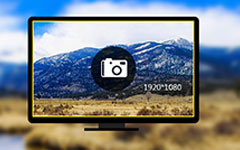Como gravar Webcam com Top Best Webcam Recorder Software
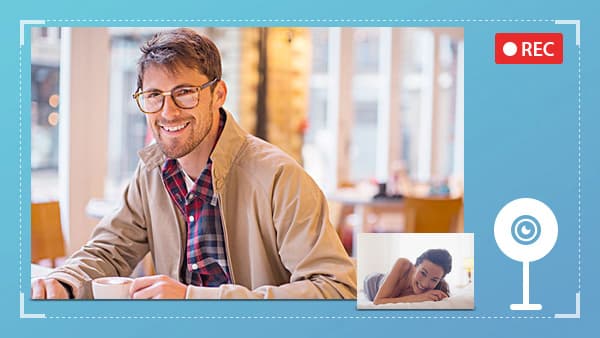
A webcam já é um acessório necessário para todos os computadores, independentemente da câmera incorporada ou da câmera externa. No entanto, se você quiser criar uma mensagem de vídeo ou uma gravação de vídeo, você também precisará de um ótimo gravador de webcam e como usá-lo. Existem muitos gravadores de tela. Mas o software que suporta a captura de imagens da webcam não é muito. O poderoso software de gravação da webcam é ainda menos. Por outro lado, estes podem ter algumas configurações e operações exclusivas. Portanto, apresentaremos alguns dos melhores gravadores de webcam e mostraremos como tirar vídeos de alta qualidade com esses programas.
1. Melhor gravador de webcam no Windows
Existem muitos softwares de gravação de webcam disponíveis para o Windows. Mas se você quer produzir vídeos de alta qualidade, você precisa de uma ferramenta poderosa, o Tipard Screen Capture deve ser um dos programas mais populares. A maior vantagem do Screen Capture é capturar vídeos de qualidade original 100% e salvá-los como vídeos HD ou vídeos 4K. Captura de tela irá maximizar o desempenho de sua webcam. E é fácil de usar.
Como gravar webcam com captura de tela
- Passo 1: Antes de gravar, você deve preparar sua webcam e consertá-la no computador, caso o seu computador não tenha uma webcam embutida.
- Passo 2: Inicie o Screen Capture e personalize o tamanho do registro, dependendo de suas necessidades. Captura de tela oferece três opções de tamanho de gravação. Se você deseja capturar um vídeo de tamanho grande, selecione Tela cheia em Selecionar área de gravação. Caso contrário, escolha Personalizado e mova os pontos de controle ou insira valores de dimensão para decidir um tamanho de área a ser gravado.
- Passo 3: Localizado na seção Screen Device e habilitar a opção de webcam, que é um ícone de lente. Então você descobrirá que sua webcam está aberta.
- Passo 4: Antes de gravar, você também precisa configurar as entradas de áudio. Captura de tela suporta capturar áudio do sistema e sua voz do microfone. Se você quiser apenas gravar sua voz, ative o Áudio do Microfone e desative o Áudio do Sistema ao mesmo tempo.
- Passo 5: Se você precisar deste gravador de webcam para desligar a webcam e parar a gravação automaticamente, você pode definir um comprimento em Duração.
- Passo 6: Após as configurações, clique no botão vermelho REC para iniciar a gravação. Quando a gravação da webcam terminar, toque em Salvar para salvar o vídeo gravado no seu computador.
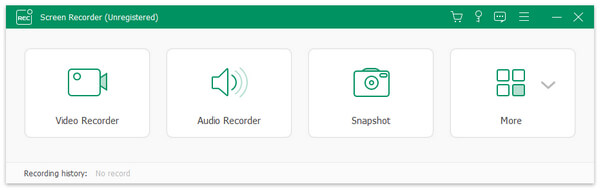
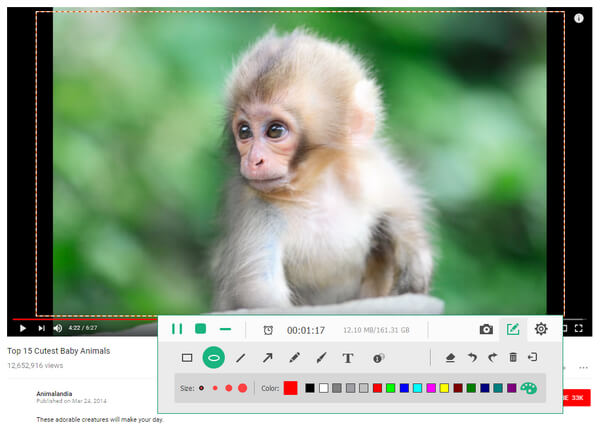
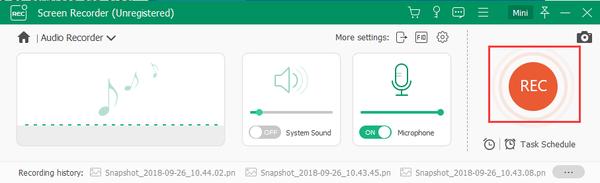
2. Top gravador de webcam no Mac
Embora os computadores Mac tenham programa embutido, parece muito simples capturar um ótimo vídeo. Assim, mais e mais usuários de Mac usam ferramentas de terceiros para capturar vídeos através de webcams. VLC Player é um super media player que pode reproduzir qualquer arquivo de mídia, incluindo vídeos online. VLC Player também é um gravador de webcam. Além disso, tem a capacidade de criar vídeos de alta qualidade.
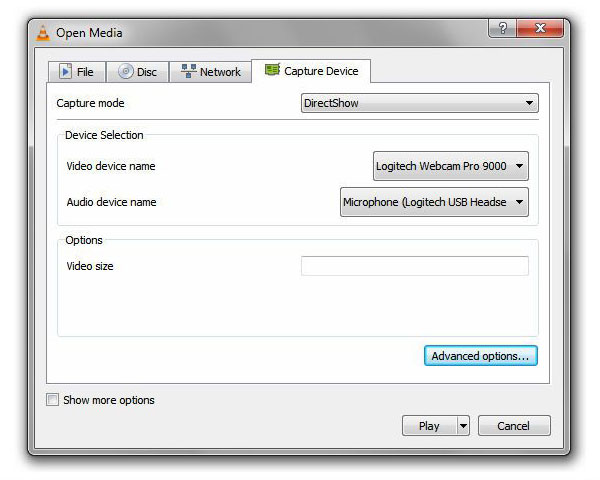
Como capturar webcam via VLC Player
- 1: Abra o VLC Player no seu computador Mac e localizado na parte superior da faixa de opções.
- 2: Selecione Abra o dispositivo de captura opção em Jornalistas menu para ir para o diálogo de configurações.
- 3: Existem vários parâmetros que você deve redefinir na caixa de diálogo de configurações. Selecione a lista de Modo de captura e selecione DirectShow. Na seção "Dispositivo", escolha sua webcam e seu microfone Nome do dispositivo de vídeo e Nome do dispositivo de áudio listas suspensas.
- 4: Então aperte opções avançadas botão para abrir a caixa de opções avançadas.
- 5: Você pode ajustar os parâmetros na caixa de opções avançadas. Taxa de quadros é um parâmetro importante. Quanto maior a taxa de quadros, maior a qualidade do vídeo. Você pode ajustá-lo de acordo com suas demandas. Se você marcar a caixa de propriedades do dispositivo, este gravador de webcam modificará esses parâmetros com base no seu hardware. Após a configuração, clique em OK botão para continuar.
- 6: 6. O VLC Player oferece dois modos de gravação na webcam: transmissão ao vivo e gravação direta. Se você deseja capturar webcam no antigo, basta clicar no botão Gravar e depois em Reproduzir para ativar o modo de alimentação ao vivo. Se você clicar no botão Gravar, o modo de salvamento direto será iniciado.
3. Melhor gravador de webcam online
Muitas pessoas preferem serviços on-line, pois são portáteis e convenientes. E há alguns gravadores de webcam online. Embora você não precise instalar o software em seu computador, eles solicitarão que você abra sua webcam. Isso pode levar a alguns problemas com a segurança da privacidade. Portanto, antes de abrir sua webcam online, verifique se ela é confiável. Quando se trata do processo, usaremos o Video Recorder de 123APPS como exemplo.
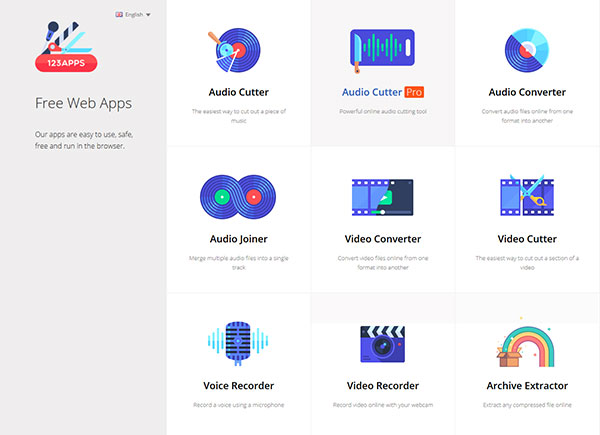
Como gravar webcam através do serviço de webcam online
- 1: Digite 123apps.com no seu navegador e pressione Enter para acessar o site. 123APPS é uma coleção de várias ferramentas de mídia.
- 2: Escolha Gravador de Vídeo na página inicial para ir para a página do gravador de vídeo.
- 3: Quando a página do gravador de vídeo for aberta, uma caixa pop-up será exibida. Selecione Autorização e feche-a. Então sua webcam está aberta e você aparecerá na tela.
- 4: Toque no ícone de configurações em forma de engrenagem para ajustar alguns parâmetros.
- 5: Você pode redefinir as fontes de entrada de vídeo e áudio na caixa de configurações. Este gravador de webcam on-line oferece dois tamanhos de gravação, incluindo Espelho e Tela Cheia, e três opções de qualidade. Você pode tomar suas decisões com base na sua situação.
- 6: Após as configurações, toque no ícone de engrenagem novamente para voltar à tela de gravação.
- 7: Clique no botão do círculo vermelho, ele vai começar a gravar.
- 8: Toque no botão parar até a gravação terminar.
- 9Finalmente, você pode visualizar o vídeo e pressionar Salvar para exportar o vídeo para sua unidade local ou serviços de nuvem.
Conclusão
Com base nas introduções acima, existem pelo menos os melhores gravadores de webcam do mercado. VLC Player é versátil. Não só é competente para reproduzir vídeos, mas também pode capturar vídeos de várias entradas, incluindo sua webcam. Além disso, o VLC Player é um programa de código aberto, para que todos possam desfrutar de seus recursos poderosos de graça. Eles são outra boa opção para gravar imagens e áudio da sua webcam. No entanto, como a questão da segurança cibernética é cada vez mais sensível, não parece uma boa ideia abrir frequentemente a sua webcam online.
Se você estiver procurando por uma webcam fácil de usar com recursos extensos, o Tipard Screen Capture parece a melhor escolha. Captura de tela tem diversas funções, como gravação de áudio, gravação de vídeo e screenshots. Embora integre tantas funções, o Screen Capture é um software direto. Qualquer um poderia seguir as orientações deste artigo e usá-lo para gravar a webcam facilmente.
Como gravar Webcam com Top Best Webcam Recorder Software